
时间:2021-07-23 06:41:16 来源:www.win10xitong.com 作者:win10
相信各位网友在使用电脑的时候偶尔会遇到win10电脑u盘驱动异常问题不知道如何处理,而且如果遇到win10电脑u盘驱动异常的问题又对电脑接触的时间不长,那就不知道该怎么解决了。如果我们希望自己能够掌握更多的相关能力,这次可以跟着小编的指导自己来解决win10电脑u盘驱动异常的问题,可以试试小编的办法:1.先按下“win+x”,打开菜单栏随后点击“设备管理器”。2.再打开的界面中找到安装的异常设备,右击选择“属性”就轻松加愉快的把这个问题处理好了。以下文章就是彻头彻尾的讲解win10电脑u盘驱动异常的详尽解决手法。
具体方法如下:
1.先按“win x”,打开菜单栏,然后点击“设备管理器”。

2.在重新打开的界面中找到已安装的异常设备,右键选择“属性”。
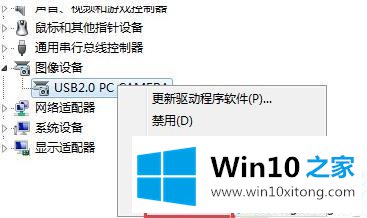
3.打开属性后,切换到“驱动”,点击“回滚到驱动”。
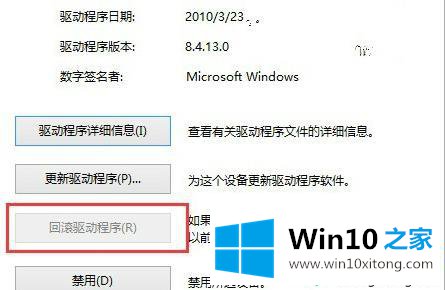
4.最后重启电脑完成修复。
以上教你如何解决win10电脑u盘驱动器异常,进入设备管理器,将驱动器回滚到以前的版本,希望对大家有帮助!
以上的全部内容就是说的关于win10电脑u盘驱动异常的详尽解决手法,还没有学会的网友可以再多阅读几次上面的内容,按照方法一步一步的做,就可以解决的。最后希望多多支持本站。